2017年11月25日に執筆し、既に実装されていた機能です。当時は、Office 365ユーザーのみ使うことが出来ました。
今は、Microsoft 365かOffice 2019で超便利なイラストアイコンを使うことができます。
動画版を作りました。
業務をしいてイラストのアイコンが欲しい時がありませんか?
Office 2016なって、クリップアートは廃止されましたが、実用的なイラストのアイコン集を使うことができます。
SVG形式なので、大きくしても綺麗です。扱いは、ベクターの画像です。
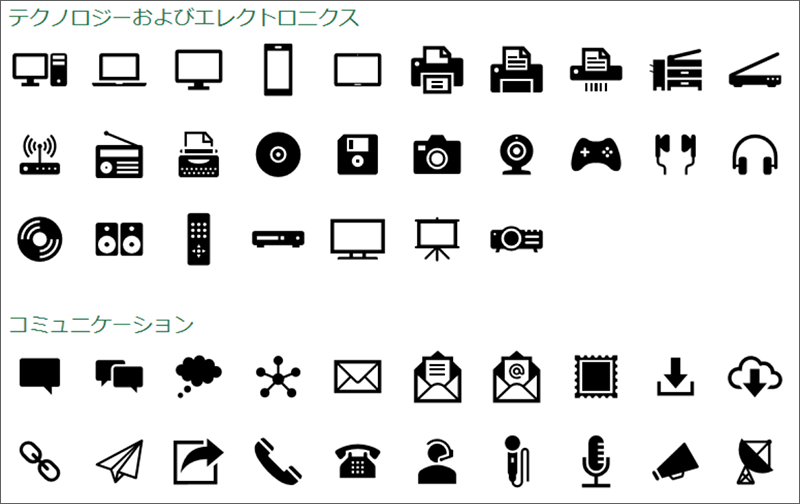
この機能を使えば作業が捗ります。
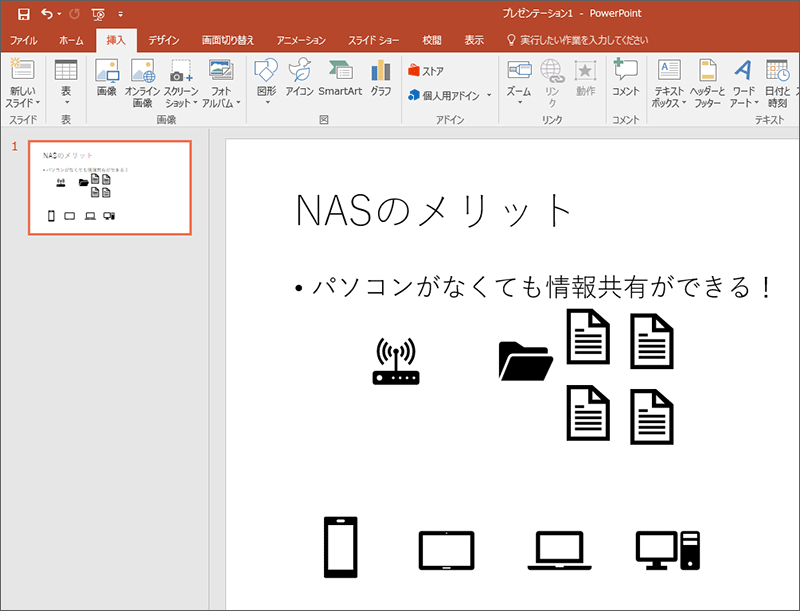
適用ソフトウェア
ほとんどのオフィスファミリーで使うことができます。
Excel 2019 Word 2019 Outlook 2019 PowerPoint 2019
※検証した結果、Office 2019かMicrosoft 365サブスクリプションが必要です。
SVG形式も使えるので、Office 365サブスクリプションをお持ちでない方は、『SVGのフリー素材集』をご利用ください。
必要環境
インターネットへの接続が必要です。
バージョンの確認方法
使っていてOffice 2016かOffice 365かわからない方もいるでしょう。
「ファイル」タブをクリック。
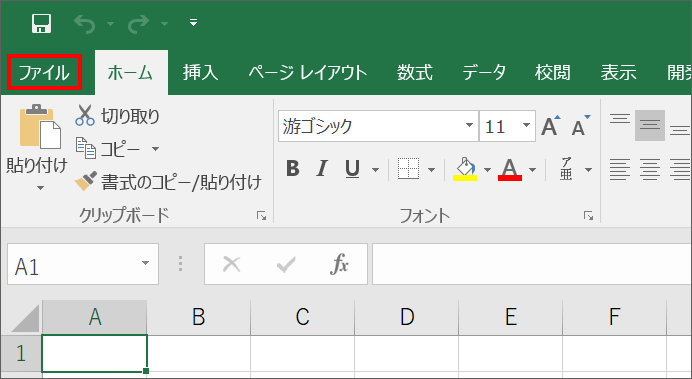
「アカウント」をクリックです。
バージョン確認するために「アカウント」をクリックとはわかりにくい。
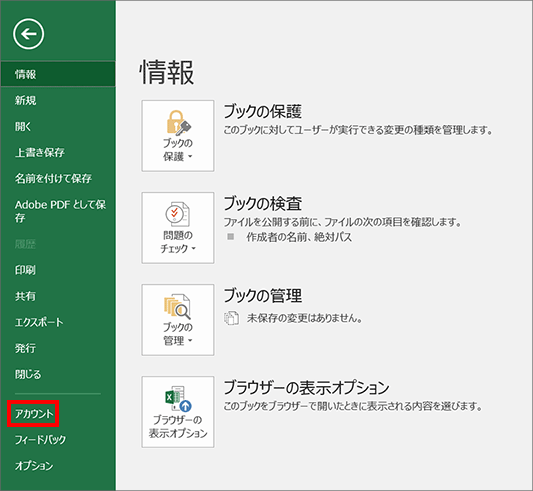
Office 2016の場合
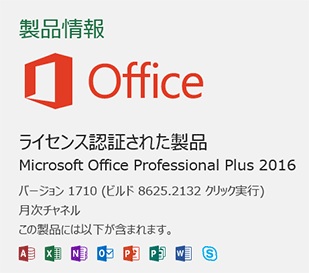
Office 365の場合

使い方
「挿入」タブの図グループにある「アイコン」をクリックします。
解像度によって「アイコン」が小さくなる時もあります。
Excel 2019
「挿入」タブの図グループにある「アイコン」をクリックします。
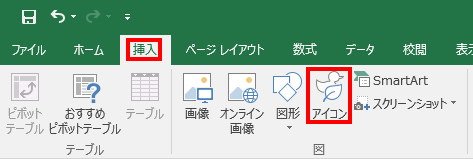
Word 2019
「挿入」タブの図グループにある「アイコン」をクリックします。
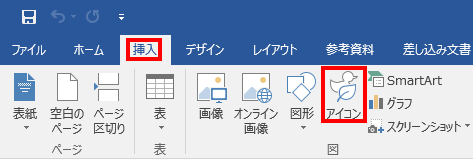
Outlook 2019
「挿入」タブの図グループにある「アイコン」をクリックします。
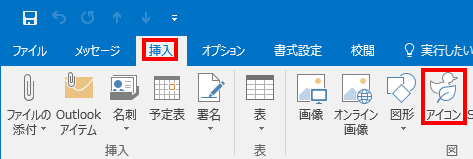
PowerPoint 2019
「挿入」タブの図グループにある「アイコン」をクリックします。
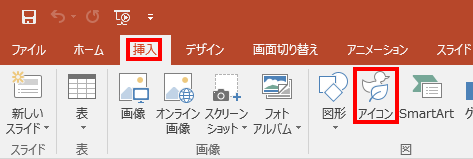
「アイコン」をクリックするとアイコンを挿入ウィンドウが表示されます。
任意の物をクリックしましょう。複数選択も可能です。
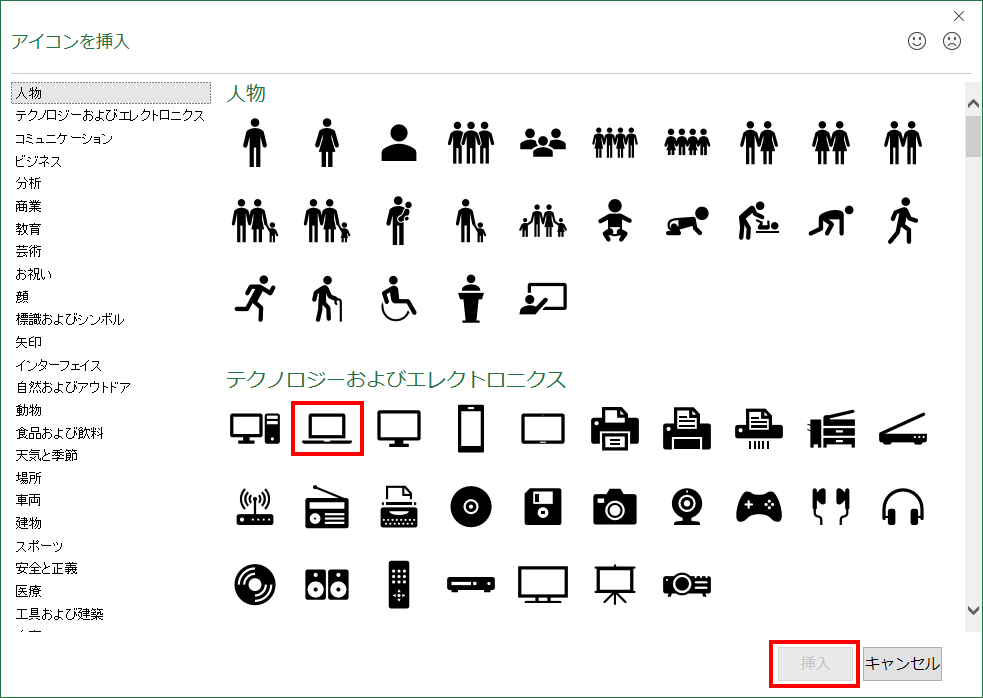
色などを変えたくなったあら「アイコン」をクリックしましょう。
「書式」ダブが表示されます。
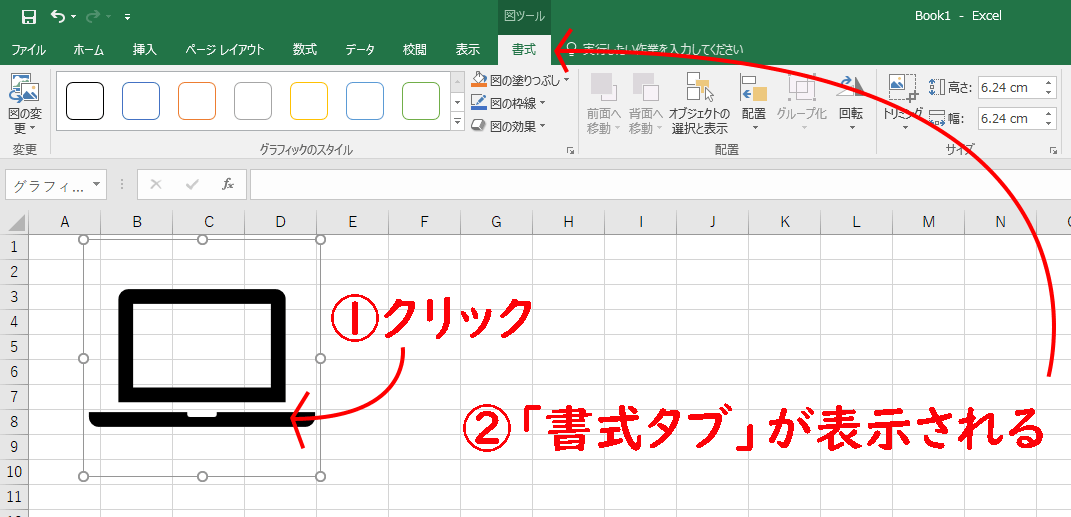
これで簡単に資料が作れますね!
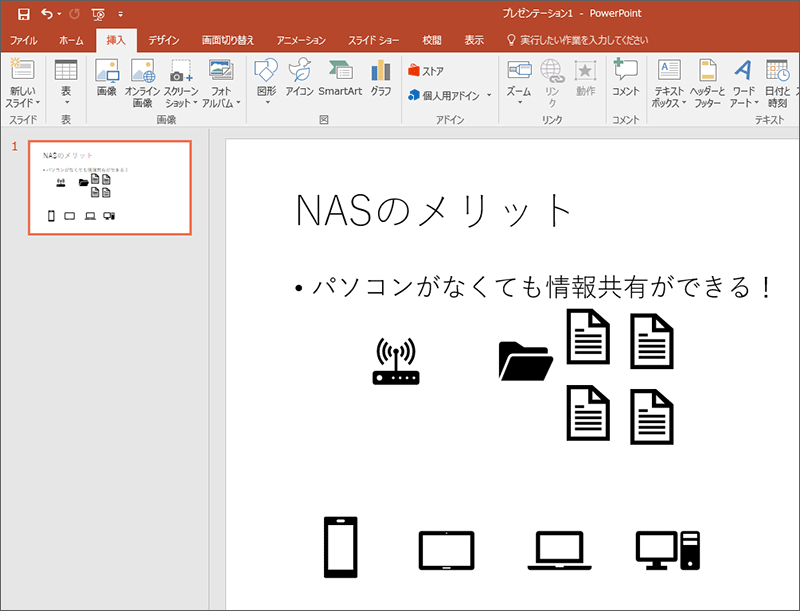
まとめ :Office 365ユーザーなら使おう
短時間で作業をするために有効です。
実用性は、高いと思います。
SVG(アイコン)のフリー素材をあわせて活用すると良さそうです。


